最近下载了一个正式版的RHEL 6,并且在VMware测试了一下使用Kickstart无人值守安装。下面为方法和步骤:
方法:FTP+TFTP+DHCP+Kickstart+PXE
准备两台虚拟机,一台作为测试环境(RHEL 6,IP为192.168.0.100),另一台作为RHEL 6被安装端。
一.安装所需要的服务及修改相应配置文件:
1.我用yum来安装所需要的软件包,先来搭建yum光盘源:
[root@localhost ~]# mount /dev/cdrom /mnt
在/etc/yum.repos.d目录下创建一个以.repo结尾的文件:
[root@localhost ~]# vi /etc/yum.repos.d/serverl.repo
配置内容如下:

2.安装vsftpd及开启服务:
[root@localhost ~]# yum -y install vsftpd [root@localhost ~]# service vsftpd start
3.安装TFTP,修改tftp配置文件及开启服务:
[root@localhost ~]# yum -y install tftp [root@localhost ~]# yum -y install tftp-server [root@localhost ~]# vim /etc/xinetd.d/tftp
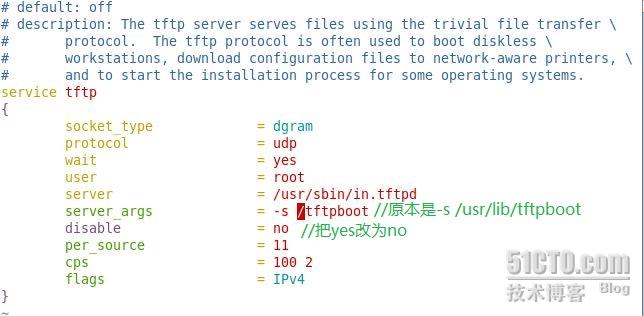
[root@localhost ~]#service xinetd restart
来验证一下tftp的端口是否开启:

OK,没问题了!
4.安装dhcp,修改配置文件及开启服务:
[root@localhost ~]#yum -y install dhcp
建立配置文件:

修改配置文件:
[root@localhost ~]#vi /etc/dhcp/dhcpd.conf
下面是配置文件截图,需要作添加和修改的地方用红框标注出来了
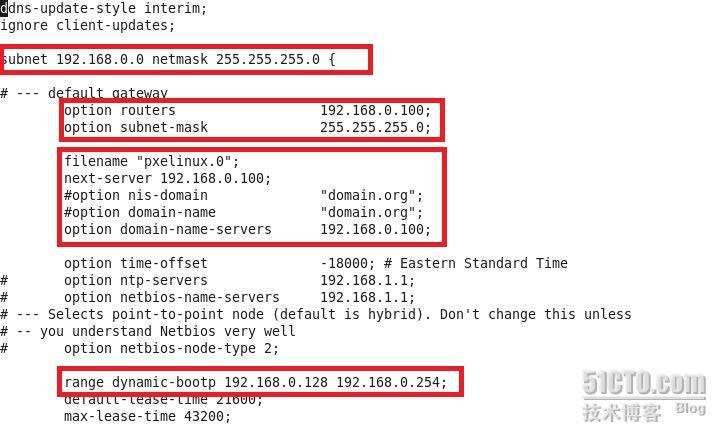
[root@localhost ~]#service dhcpd restart
二.配置使用PXE启动所需的相关文件:
[root@localhost ~]#mkdir /tftpboot [root@localhost ~]#mkdir /tftpboot/pxelinux.cfg [root@localhost ~]#cp /usr/share/syslinux/pxelinux.0 /tftpboot/ [root@localhost Packages]# cp /mnt/isolinux/isolinux.cfg /tftpboot/pxelinux.cfg/default [root@localhost Packages]# cp /mnt/images/pxeboot/initrd.img /tftpboot/ [root@localhost Packages]# cp /mnt/images/pxeboot/vmlinuz /tftpboot/ [root@localhost Packages]# chmod 644 /tftpboot/pxelinux.cfg/default [root@localhost Packages]# vim /tftpboot/pxelinux.cfg/default
下列为default文件截图,添加一处即可(红色部分标出)
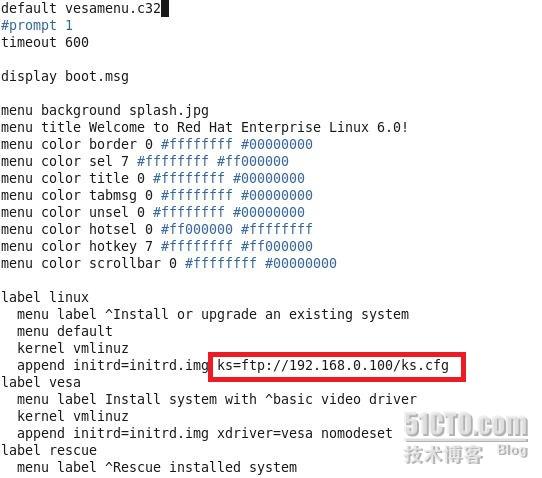 #p#
#p#
三.安装kickstart包,并在图形界面下配置生成ks.cfg安装配置文件:
[root@localhost ~]#yum -y install system-config-kickstart.noarch
安装完成后在终端执行以下命令,打开图形配置界面开始配置:
[root@localhost ~]#system-config-kickstart
进入图形界面配置(谁都能看懂,根据你的需要来配置):
基本配置如下:
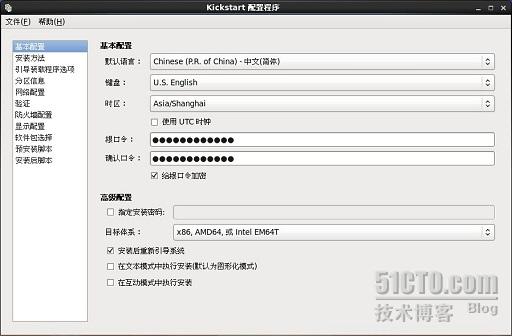
安装方法:选择“执行新安装”,“FTP”,并指定FTP服务器及目录:
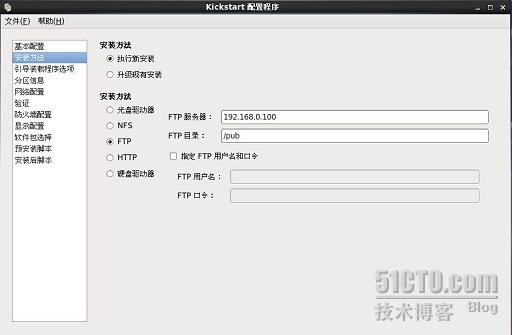
选择安装类型和安装选项:
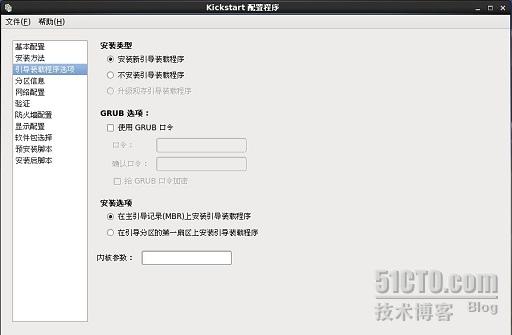
对要安装的系统进行分区:
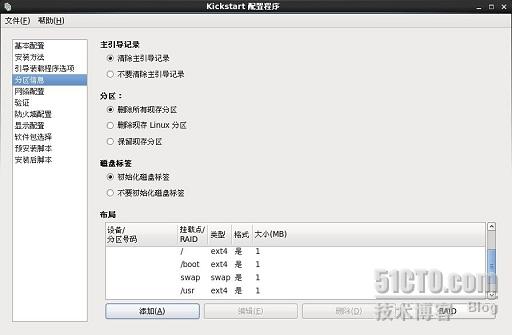
进行网络配置,添加网卡,指定网络类型为DHCP:
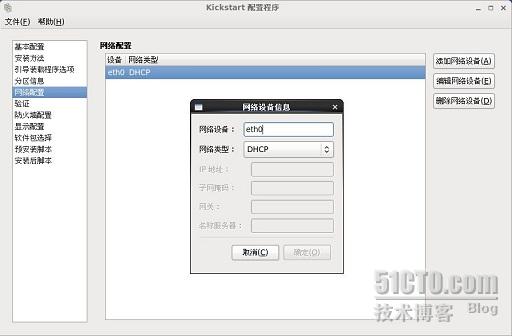
防火墙配置(根据你的需要来设置)
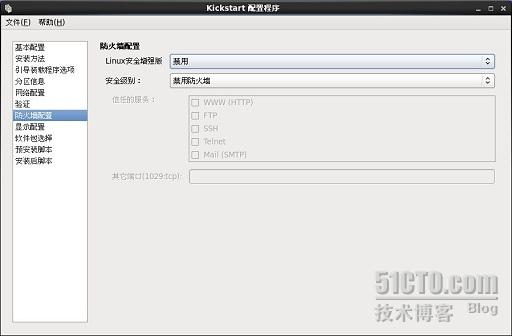
显示设置:

另外“软件包选择”,你可以选择你需要安装的软件包,完成后选择“文件”,然后“保存”:
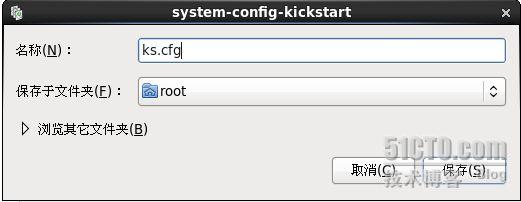
复制ks.cfg文件到/var/ftp目录下:
[root@localhost ~]#cp ks.cfg /var/ftp
//曾经在 /tftpboot/pxelinux.cfg/default文件中设置过ks=ftp://192.168.0.100/ks.cfg,因此必须执行此步骤
四.重新挂载RHEL 6安装光盘到/var/ftp/pub目录下,开始执行另一台机器的无人值守安装:
[root@localhost ~]#umount /dev/cdrom
//原来是挂载到/mnt下的
[root@localhost ~]#mount /dev/cdrom /var/ftp/pub
此时为防止万一,你可以关闭防火墙。
接下来可以启动你要安装的机器了(注意网卡模式要设置一致):
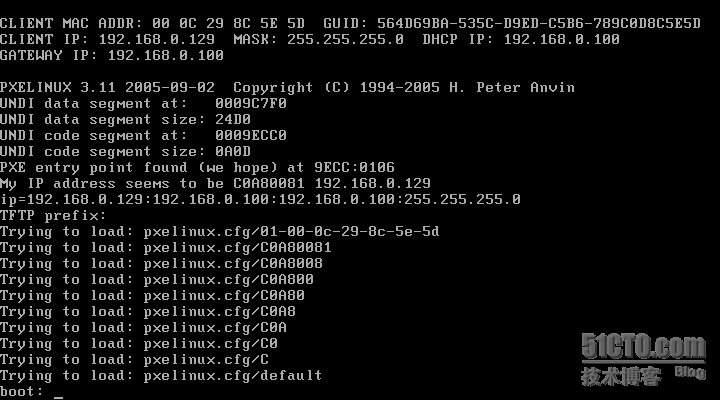
看到这个界面的时候,你可以松一口气了,你的前面的配置应该没有多大问题了,按一下回车键,你可休息一会儿做点别的事情,直到这个系统装完。OK,就写到这里了,有疏漏、错误之处请见谅!
原文出处:http://kk5234.blog.51cto.com/1006247/429696
【编辑推荐】
























